博文
如何制作邀请函
|||
如何制作邀请函
有一种文件要求分发给不同的个人,而文件的内容有一部分是相同的,另外一部分是不同的,而且不同的内容却有着相同的属性。例如结婚邀请函,邀请函的背景一样、结婚者姓名一样,结婚地点一样,祝福内容一样,但是邀请对象不一样。会议邀请函也相同。还有学生成绩单,给每一个学生发放自己的成绩单,他们的学校一样、班级一样,考试的门类一样,成绩单的样式一样,但是成绩不一样,学生姓名不一样,学号不一样。又例如建筑工地的施工验收单,总承包单位一样,工程项目一样,监理单位一样,施工单位一样,设计单位一样,但是验收的楼层不一样,部位不一样,项目不一样。又例如,发一个通知,内容完全一样,但是通知对象不一样。那么,这种情况下如何高效快速地制作出大量内容部分相同的文件呢?
这种文件的制作需要在microsoft word软件或者国产wps中制作,需要制作相同的部分,并且对内容进行装饰;但是不同的部分需要调取microsoft excel软件或者wps表格。需要把wps表格中的内容作为一个“域”插入wps中,两个文件的联系需要使用wps的邮件功能。
现在我们来举例说明,假如需要制作一个学生成绩单,这些学生比较特殊都是三国名人。如下图

制作的对象如下图
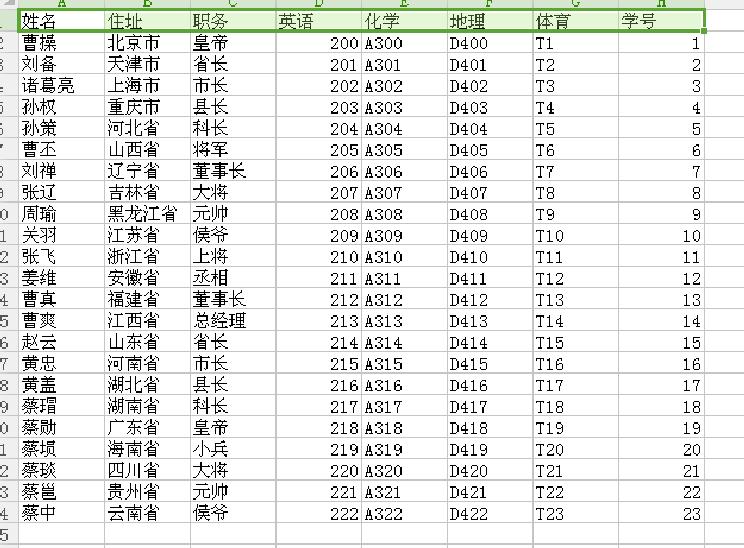
制作的目的是在wps的表格中加入每一个人的信息,然后发送给他们本人。此时打开wps,点击菜单上的“引用”按钮,出现引用界面,如下图
 然后点击最右面的“邮件”,出现邮件界面。如下图:
然后点击最右面的“邮件”,出现邮件界面。如下图:

邮件界面上有“打开数据源”,“收件人”,“插入合并域”“查看合并数据”“合并到不同新文件”等等功能按钮,每一个都有用,而且是从左面到右面流水操作。
首先打开“打开数据源”,会出现一个“目录对话框”,在文件目录中找到需要插入连接的文件。点击打开,如果打开正常则不再现实提示,如果打开不正常,则会现实“wps无法打开数据源”,无法打开的原因一般有两个:一个是excel版本太高,不兼容,此时需要打开低版本的excel表格文件,另外一个原因是文件正在被其它文件占用,必须解除占用才能打开。“打开数据源”可以打开的文件类型有microsoft excel文件,wps表格文件,系统自带的写字板文件,打开写字板更加容易方便。打开文件以后不再提示,但是可以在“收件人”按钮中查看,如果能够正常查看,则可以进行下一步。把鼠标放在需要插入的文件位置,例如“姓名”位置,点击“插入合并区域”,打开一个对话框,找到相应的标题,例如“姓名”,点击即可。然后退出对话框,再点击另外的位置,例如“学号”,再打开“插入合并区域”,点击对话框中的“学号”。依次输入完成,此时并不显示每一个人的信息,仅仅显示带有双引号的字符,如下图:

此时点击“合并到不同新文档”按钮,电脑会自动的生成许多单独的文件,要求存放在一个目录中,它会出现一个对话框,要求更改文件夹目录位置和名称,新建一个文件夹“学生成绩表”,确定以后,等待一会就会自动生成需要的文件。
如下图

打开其中一个文件显示的内容就是我们需要的内容,如下图:

这样,我们就制作成功了一个可以分发给每一个家长的,十足个性的成绩单。而且这些成绩单的文件名称都和内容完全一致,而且文件名称也是自动生成的。
用这种方法制作邀请函,工程检验单,员工出入卡,会议通知,学生成绩单,员工工资条都非常方便。
https://blog.sciencenet.cn/blog-117615-1199695.html
上一篇:盾构机的改革思路
下一篇:檀成龙对水文气象学的贡献
1 刘跃
该博文允许注册用户评论 请点击登录 评论 (0 个评论)

-
|
 闂傚倷娴囧畷鍨叏瀹ュ拋鍚嬮柛鈩冾殢娴硷拷
+1
[1]闂傚倸鍊风粈渚€骞栭锕€纾瑰ù鐘差儜缂嶆牕顭跨捄琛$湅闁诲骸鐖奸弻锕€螣閻氬绀婇悷婊勬瀵偊骞樼紒妯绘闂佽法鍣﹂幏锟�
闂傚倷娴囧畷鍨叏瀹ュ拋鍚嬮柛鈩冾殢娴硷拷
+1
[1]闂傚倸鍊风粈渚€骞栭锕€纾瑰ù鐘差儜缂嶆牕顭跨捄琛$湅闁诲骸鐖奸弻锕€螣閻氬绀婇悷婊勬瀵偊骞樼紒妯绘闂佽法鍣﹂幏锟�
- 闂傚倷绀侀幖顐λ囬锕€鐤炬繝濠傜墛閸嬶繝鏌ㄩ弴妤€浜鹃柛妤呬憾閺屾稑鈽夊鍫濆闂佸磭绮Λ鍐蓟瀹ュ牜妾ㄩ梺鍛婃尰濮樸劎鍒掑▎鎰窞闁规澘鐏氶弲婊堟⒑閸涘﹥澶勯柛妯垮閵囨劙宕掗悙绮规嫼闂佸憡绻傜€氼喗鏅堕弴鐔翠簻闁挎棁顕ч悘锟犳煛閸涱厾鍩i柟顔规櫇閹风娀鎳犻浣哄弰濠碉紕鍋戦崐鏍偋濡ゅ啫鍨濈€广儱顦伴崑鈺呮煕濡ゅ啫鈧絽鈽夐姀鐘甸獓闂佸湱枪鐎垫帒螞閻愮儤鈷戠紓浣股戠亸浼存煟閻斿弶娅婃鐐叉瀹曟﹢顢欓懖鈺婃Ч闂備礁鎲¢幐鐑芥嚄閸泙鍥敋閳ь剙顫忛搹鍦煓闁告牑鈧啿顫犻梻浣告啞椤棝宕ㄩ鍛缓闂傚倷绶¢崜娆戠矓鐎靛摜鐭嗛柛宀€鍋為悡锝夌叓閸ラ鍒板ù婊勭箞閺岋繝宕遍鐔奉伓...
1/1 | 闂傚倸鍊峰ù鍥敋閺嶎厼绀堟慨姗嗗劦閿濆绠虫俊銈咃攻閺咃綁姊虹捄銊ユ珢闁瑰嚖鎷�:1 | 濠电姷顣藉Σ鍛村磻閹捐泛绶ゅΔ锝呭暞閸嬪鏌eΟ娆惧殭鏉╂繈姊虹捄銊ユ珢闁瑰嚖鎷� | 濠电姷鏁搁崑鐐哄垂閸洖绠伴柟闂寸劍閺呮繈鏌ㄥ┑鍡樺窛闁告宀搁幃妤€鈽夊▍杈ㄧ矋缁傚秴饪伴崼鐔哄弳闂佺粯娲栭崐鍦偓姘炬嫹 | 濠电姷鏁搁崑鐐哄垂閸洖绠伴柟闂寸贰閺佸嫰鏌涢弴銊ュ箻闁告宀搁幃妤€鈽夊▍杈ㄧ矋缁傚秴饪伴崼鐔哄弳闂佺粯娲栭崐鍦偓姘炬嫹 | 闂傚倸鍊风粈渚€骞栭锔藉亱婵犲﹤鐗嗙壕璇测攽閻樺弶鎼愭潻婵嬫⒑鐠恒劌娅愰柟鍑ゆ嫹 | 闂傚倷娴囧畷鍨叏閹绢喖绠规い鎰堕檮閸嬵亪鏌涢妷顔句汗鐟滅増甯楅弲鎼佹煥閻曞倹瀚� |